Less/Sass編譯工具,koala使用指南
如果你正在使用sass、less或coffee,而沒有註意到koala, 那說明你可能已經好久沒有更新你的知識庫了。koala這個由國人編寫的,用於編譯sass、less、coffee利器,在最近的短短幾個月曝光率不亞 於任何其他的技術。當然這跟其作者的辛勤勞動,讓其更強更優秀有很大關系。在此先感謝koala的作者們,感謝你們給我們帶來這麽棒的免費工具。
其實編譯工具有很多,我本人就各種免費的編譯sass的工具都試過,一般都是不了了之,要麽功能有限,要麽編譯速度不敢恭維,直到一個偶然的機會遇 到koala,才停止搜索腳步,穩定使用它,現在它已經是我開機必備工具之一。下面我將以我自己的實際經驗,簡單介紹下koala。
選擇koala的7大理由:
- 多語言支持:支持Less、Sass、CoffeeScript 和 Compass Framework。
- 實時編譯:監聽文件,當文件改變時自動執行編譯,這一切都在後臺運行,無需人工操作。
- 編譯選項:既可統一設置文件的編譯選項,也可單獨設置某個文件的編譯選項。
- 強大的文件右鍵功能:右鍵文件元素,即可操作打開文件,打開文件目錄,打開輸出文件目錄,設置輸出文件目錄,編譯,刪除六大常用功能。
- 錯誤提示:在編譯時如果遇到語法的錯誤,koala將在右下角彈出錯誤信息,方便開發者定位代碼錯誤位置。
- 跨平臺:windows、linux、mac都能完美運行。
- 免費且負責:koala完全免費,而且作者很負責,有什麽問題作者都會及時給予答復,意見什麽的可以直接提交給作者,一般在下一個版本就能得到解決。
了解了它的優點之後,我們來熟悉下它的界面,這個其實也是我選擇它的一個原因。
簡潔美觀的面板

上面四個數字分別對應四個區域:
第一區域:第一個按鈕用於添加項目,第二個按鈕打開編譯文件的錯誤提示,第三個按鈕設置koala,裏面可以設置所有文件默認的編譯輸出方式,需要過濾的文件,界面語言(中文/英文)等。當然這裏也包括目前koala的版本號及作者等信息。
第二區域:project區域,可以直接把項目拖進該區域
第三區域:需編譯的文件列表,默認以下劃線開頭的文件不出現列表中,綠色表示動態編譯的文件,灰色表示非動態編譯。單擊相應的文件,出現第四個區 塊,設置文件編譯的選項。如果你的文件是後添加的那麽請點擊上面的refresh按鈕刷新需要編譯的文件,當然也可以通過下面的幾個all/less /sass/coffee來過濾自己要編譯的文件。
第四區域:設置文件編譯的選項,這個區域得選中第三個區域的某個需要編譯的文件才會出現。以sass為例,第一個選項表示是否啟用動態編譯;第二組 表示是否啟用這四個功能,我這邊為了方便調試所以啟用debug info,當然如果你使用compass那就得啟用compass;第三組表示輸出的css格式,分為四 種:nested,compressed,compact,expanded;最後一個compile按鈕可以手動編譯。
既然熟悉了界面,我們就實際使用下吧,步驟走起:
簡單的使用步驟
第一步:首先點擊我們第一區域的那個齒輪按鈕,設置下默認文件的編譯方式,並把界面語言設置為中文。

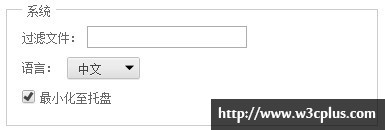
第二步:添加我們要編譯的項目文件,可通過第一區域的加號那個按鈕添加,也可以直接將項目拖到第二個project區域。
第三步:單擊我們需要編譯的文件,出現第四區域設置下該文件具體的編譯方式,如果沒什麽特別的,直接用默認設置的就ok,如果不需要動態編譯,直接勾掉“即時編譯”那個checkbox,其余的按照上面說的操作。
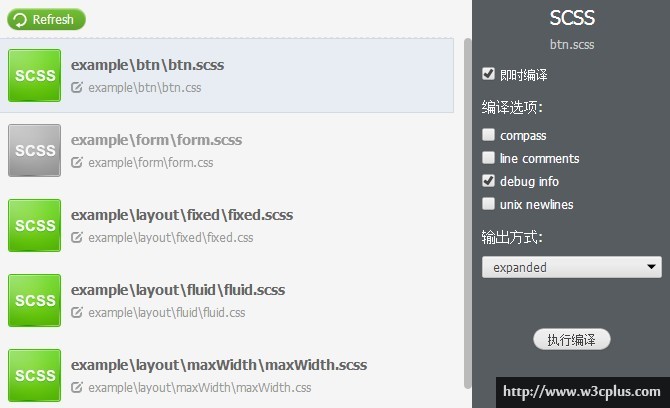
第四步:右鍵單擊需要編譯的文件,出現我們常用的幾個操作:打開文件,打開文件目錄,打開輸出文件目錄,設置輸出文件目錄,編譯,刪除。一般這裏我們需要設置下我們輸出文件的目錄。
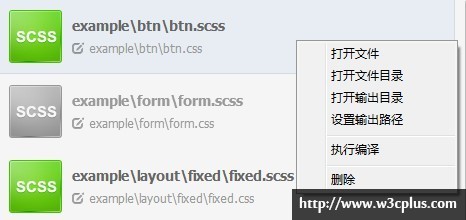
第五步:如果你的文件既有less,sass還有coffee,那麽就最好有必須點擊下面的過濾條件,選擇你要動態編譯的文件,不然一鍋煮頭都大了。

Less/Sass編譯工具,koala使用指南
